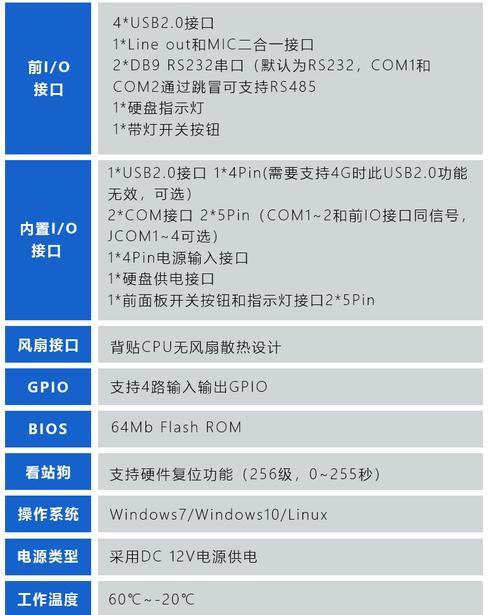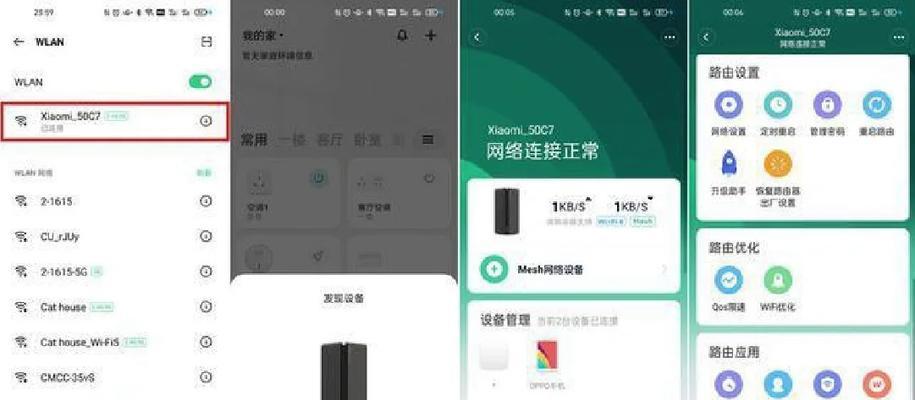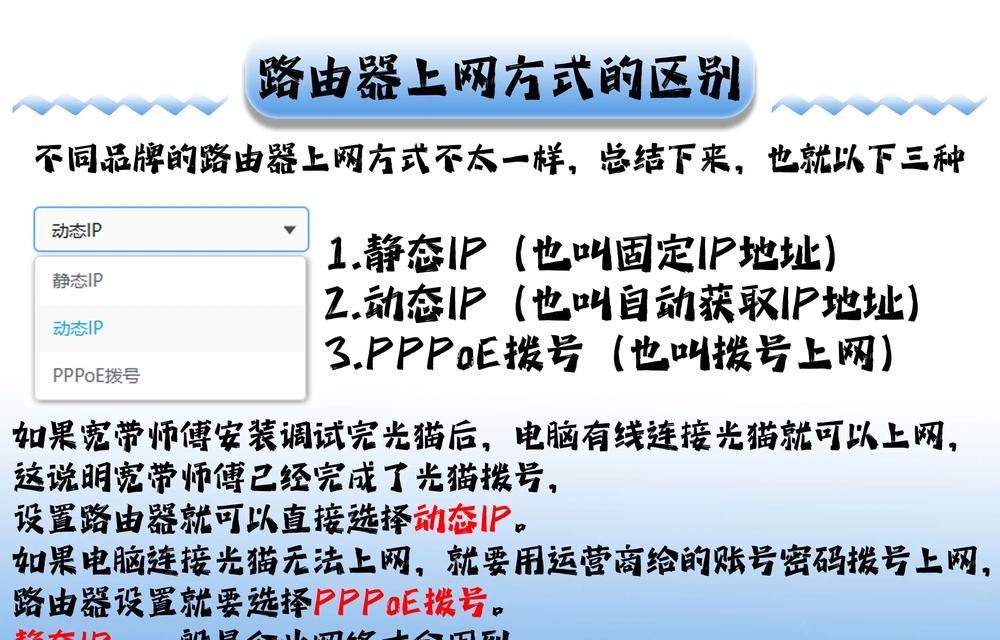为什么路由器都是正常的?网络问题如何排查?
- 电脑攻略
- 2025-04-20
- 3
为什么路由器都是正常的?网络问题如何排查?
在网络技术日新月异的今天,路由器作为家庭和办公网络的重要组成部分,通常能稳定地完成其工作。但偶尔也会出现网络问题,让人不禁疑惑:路由器显示一切正常,为何网络连接却异常?本文将从多个角度深入解析路由器的工作原理和网络问题排查的方法,为读者提供解决网络困扰的明确思路。
路由器是连接不同网络的设备,它根据IP地址和路由表决定数据包的转发路径。即便路由器指示灯显示正常,也可能存在配置错误、信号干扰、硬件故障等问题,这些都可能导致网络连接问题。

网络问题排查步骤
1.检查网络线路
网络线路问题是最常见的故障之一。首先要确认所有的网线和电源线都连接正确无误。请按照以下步骤操作:
确保所有网线从路由器端口正确连接至电脑、调制解调器或其他网络设备。
检查网线是否有明显的损坏或弯曲,如有必要,请更换网线。
重启调制解调器和路由器,让设备重新建立连接。
2.检查无线信号干扰
无线网络受到干扰时也可能导致连接问题。请按照以下步骤排查:
更换无线信号频道,以避开其他设备的信号干扰。
检查是否有过多的无线设备同时连接同一网络,导致带宽被过度占用。
尝试靠近路由器以减少信号衰减和干扰。
3.检查路由器配置
路由器的设置错误是导致网络问题的常见原因。请根据以下步骤进行检查:
登录路由器管理界面,检查WAN口设置是否正确(如PPPoE、动态IP等)。
确保DNS设置正确无误,可以尝试使用公共DNS如Google的8.8.8.8或1.1.1.1。
重启路由器,让配置更改生效。

4.检查网络权限和防火墙设置
确保您的电脑或设备没有误设网络权限和防火墙规则,从而阻碍正常的网络访问。请按照以下步骤操作:
检查电脑的网络设置,确保允许访问网络。
临时禁用防火墙或安全软件,查看是否能解决连接问题。
如使用VPN,检查其设置和连接状态是否正常。
5.检查电脑网络设置
电脑的网络配置问题有时会导致网络连接不畅。请按照以下步骤检查:
使用“网络故障排除”工具检查和修复网络连接。
在电脑的网络适配器属性中,检查IP地址设置是否为自动获取。
尝试手动设置IP地址,并确保与路由器在同一子网内。
6.检查网络服务提供商
网络服务提供商的问题也会导致网络故障。可以通过以下步骤确认:
联系网络服务提供商,了解是否存在服务中断或故障。
询问是否需要重启设备,以获取最新的网络信息。
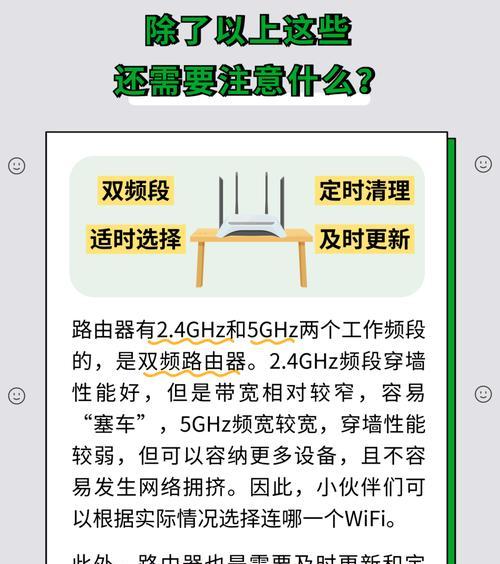
拓展内容
常见问题
在排查网络问题时,以下是一些常见问题的解答:
路由器指示灯亮,但无网络访问:可能是因为无线信道拥堵或设置了错误的网络参数。请尝试上述排查步骤,并适当调整设置。
网络慢或不稳定:可能是信号干扰或带宽被大量占用。建议检查并优化无线设置,减少干扰和带宽消耗。
实用技巧
使用有线连接测试网络稳定性,排除无线信号干扰的可能性。
定期更新路由器固件,以获得最佳性能和最新的安全功能。
在网络繁忙时段使用有线连接或改善路由器位置,以增强信号强度。
背景信息
路由器的工作原理是依据网络协议处理数据包,决定数据包是否转发以及如何转发。路由器内部的路由表记录了数据包到达目的地的路径信息。当路由器指示灯显示正常时,它只是表明路由器供电和基本功能运行正常,而不一定代表其网络功能没有任何问题。
通过以上步骤和建议,你应该能够有效地排查和解决路由器显示正常但网络连接却出现问题的情况。记住,耐心细致地逐一检查每个环节,通常能找到问题的根源,并恢复网络的畅通。如果问题依旧无法解决,联系专业的网络技术人员寻求帮助是一个明智的选择。
版权声明:本文内容由互联网用户自发贡献,该文观点仅代表作者本人。本站仅提供信息存储空间服务,不拥有所有权,不承担相关法律责任。如发现本站有涉嫌抄袭侵权/违法违规的内容, 请发送邮件至 3561739510@qq.com 举报,一经查实,本站将立刻删除。!
本文链接:https://www.nfrmczp.cn/article-8354-1.html